時間:2017-07-04 來源:互聯網 瀏覽量:
今天給大家帶來win8.1內置SkyDrive網盤如何用,win8.1內置SkyDrive網盤使用的方法有哪些,讓您輕鬆解決問題。
SkyDrive網盤與win8.1係統高度整合在一起,skydrive網盤容量從7G到25G不等是微軟賬戶附帶的免費雲存儲;那麼win8.1內置SkyDrive網盤怎麼用呢?我們一起來了解一下。
實例一、使用SkyDrive應用將文件或者資料複製到SkyDrive網盤
1、進入“開始”屏幕,點擊或單擊SkyDrive,打開SkyDrive應用
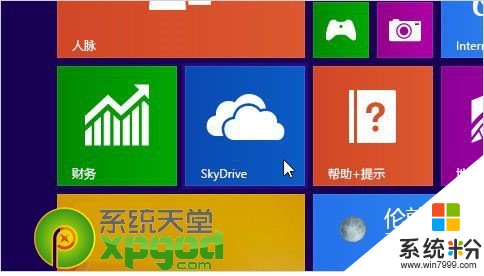
2、點擊文件夾,瀏覽到要將新文件上傳的存放路徑(例如“旅行計劃”文件夾)
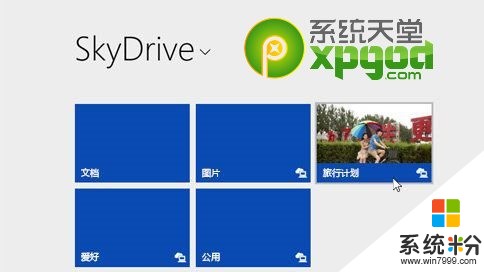
3、在空白界麵右擊,打開應用的擴展命令,選擇“添加文件”。
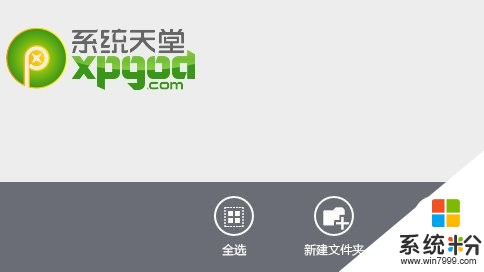
4、瀏覽到要上載的文件,選擇這些文件,然後選擇“複製到SkyDrive”,即可完成操作

實例二、使用傳統桌麵內的資源管理器將文件移動到SkyDrive網盤中
打開這台電腦,左側選擇SkyDrive文件夾,類似普通文件或者文件夾的移動操作,移動文件後,把它們添加到SkyDrive網盤對應的存儲路徑中。

實例三、在傳統桌麵模式下將文件保存到SkyDrive中
使用Office 2013套件或係統自帶的寫字板,畫圖之類的桌麵應用時,可以直接將文件直保存在SkyDrive文件夾內中,即可存儲於雲端。
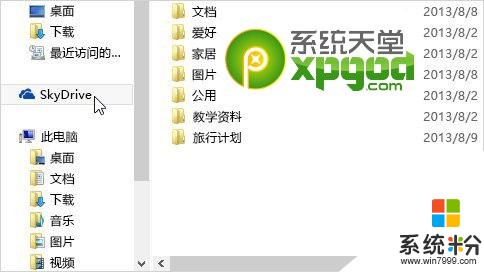
實例四、設置自動保存到SkyDrive模式
(將鼠標指針指向屏幕右下角,單擊“設置”,然後單擊“更改電腦設置”,選擇SkyDrive選項,進行設置。)
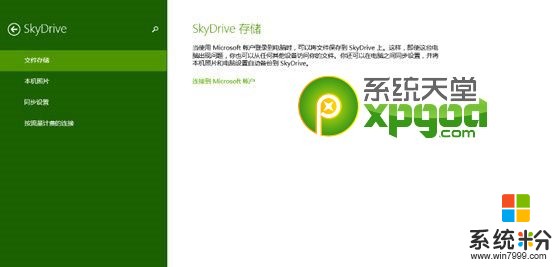
通常存儲的一般就是文檔、圖片、視頻類或者其他的格式
對於文檔,點擊或單擊SkyDrive,然後啟用“將文檔默認保存到SkyDrive。
對於照片,點擊或單擊“本機照片”,然後選擇“上載高品質照片”,或者,對於較高分辨率的副本,選擇“上載最高品質照片”。
win8.1教程相關推薦:
如何獲取win8.1iso並製作係統安裝盤
win8.1導航中skydrive快捷方式怎麼刪除
win8.1係統skydrive存儲位置怎麼改
以上就是win8.1內置SkyDrive網盤如何用,win8.1內置SkyDrive網盤使用的方法有哪些教程,希望本文中能幫您解決問題。